- Pembaruan terbaru oleh Windows menyebabkan driver penutup tipe Surface hilang.
- Penghapusan driver bisa karena file rusak yang menghapus driver untuk tipe cover.
- Untungnya, ini bisa diperbaiki! Teruslah membaca untuk mencari tahu!

XINSTAL DENGAN MENGKLIK FILE DOWNLOAD
Perangkat lunak ini akan menjaga driver Anda tetap aktif dan berjalan, sehingga menjaga Anda tetap aman dari kesalahan umum komputer dan kegagalan perangkat keras. Periksa semua driver Anda sekarang dalam 3 langkah mudah:
- Unduh DriverFix (file unduhan terverifikasi).
- Klik Mulai Pindai untuk menemukan semua driver yang bermasalah.
- Klik Perbarui Driver untuk mendapatkan versi baru dan menghindari kegagalan fungsi sistem.
- DriverFix telah diunduh oleh 0 pembaca bulan ini.
Pengguna Microsoft Surface yang menggunakan Surface Type Cover mengalami masalah saat keyboard mereka berhenti merespons. Itu Penutup tipe permukaan driver hilang, setelah pembaruan terbaru oleh Windows. Karena pembaruan ini, keyboard telah menjadi sepenuhnya tidak responsif.
Mencoba untuk memperbaiki masalah ini dapat menjadi masalah karena sebagian besar solusi yang tersedia di internet adalah perbaikan umum atau tidak berfungsi sama sekali.
Namun, kami mendukung Anda dengan solusi yang akan membuat keyboard Anda berfungsi kembali!
Teruslah membaca untuk mencari tahu!
Bagaimana saya bisa memperbaiki driver Surface Type Cover yang hilang?
1. Nyalakan ulang perangkat Surface Anda
- Putuskan sambungan keyboard.
- Mulai ulang perangkat Surface Anda.
- Coba sambungkan kembali keyboard Anda.
Dengan mengikuti langkah-langkah di atas, Anda dapat memeriksa dan melihat apakah driver tersebut benar-benar hilang, atau apakah itu kesalahan. Jika itu adalah kesalahan untuk Anda, keyboard akan terhubung dan berfungsi dengan baik. Jika itu bukan kesalahan, coba langkah selanjutnya untuk mengatasi masalah ini.
2. Gunakan metode mematikan dua tombol
- Tekan dan tahan tombol daya selama 30 detik lalu lepaskan.
- Sekarang, tekan dan tahan tombol daya dan tombol volume atas selama 15 detik, dan jangan lepaskan jari Anda dari salah satu tombol selama 15 detik berikutnya.
- Logo Surface akan muncul, dan pastikan Anda masih menahan tombol (daya dan volume naik).
- Tunggu 10 detik.
- Nyalakan perangkat Surface Anda.
Dengan menggunakan shutdown dua tombol, Anda mematikan Surface Pro secara paksa, permukaan Pro 4, dan Surface Book, membantu menyingkirkan apa pun korupsi masalah yang memengaruhi perangkat Surface Anda saat menyambungkan dengan keyboard dan menggunakannya.
Anda juga dapat mematikan paksa Surface 3, 2, dan RT dengan menahan tombol daya selama 10 detik lalu melepaskannya. Nyalakan dengan menekan tombol daya dan mengonfirmasi apakah keyboard berfungsi.
- Trezor One macet dalam mode bootloader? 3 perbaikan cepat untuk diterapkan
- Menyimpan cryptocurrency: 4 tips jika Trezor One tidak dikenali
3. Gunakan Pemecah Masalah Keyboard
- Tekan tombol Windows dan cari Pengaturan.

- Klik Sistem.
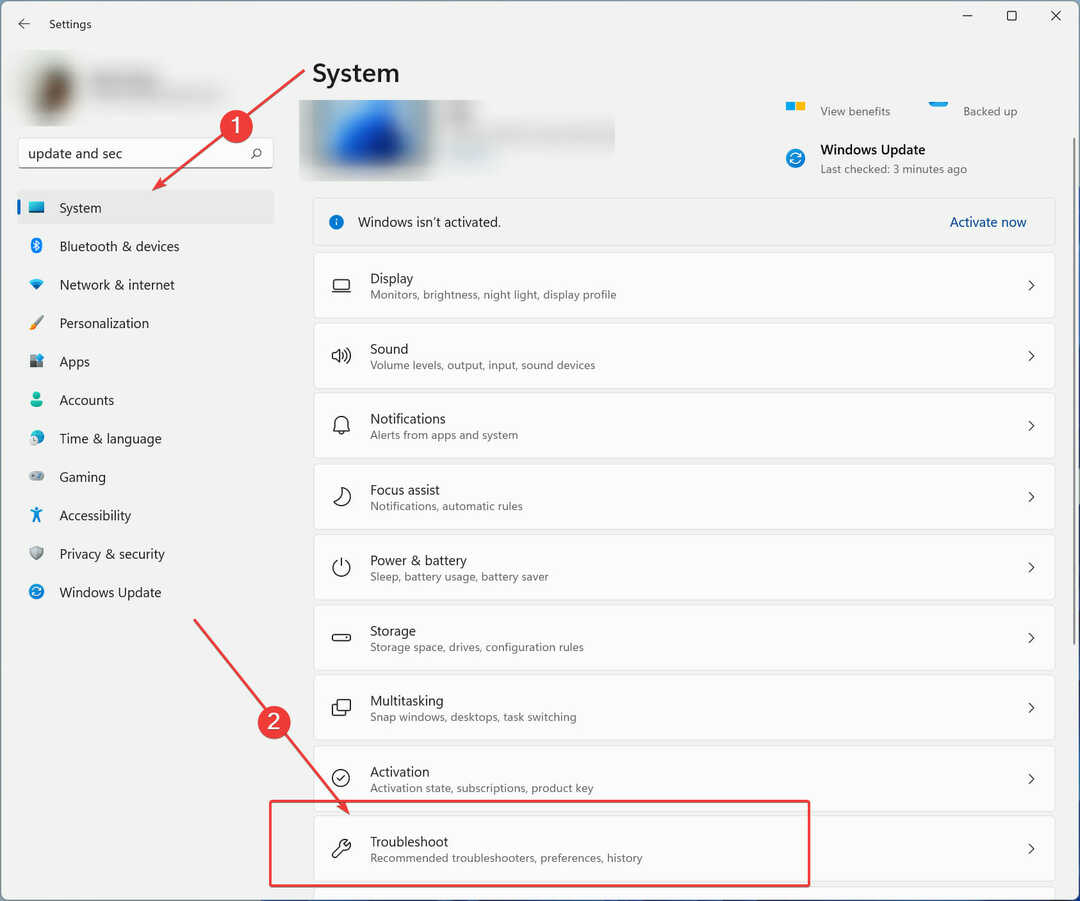
- Sekarang, klik Memecahkan masalah diikuti oleh Pemecah masalah tambahan.
- Pilih Jalankan pemecah masalah setelah memilih Papan ketik.
Berikan waktu untuk proses pemecahan masalah untuk menjalankan dan mengumpulkan informasi tentang penyebab penutup permukaan tidak berfungsi.
4. Perbarui driver
- Klik pada ikon Windows dan cari Pengaturan perangkat.
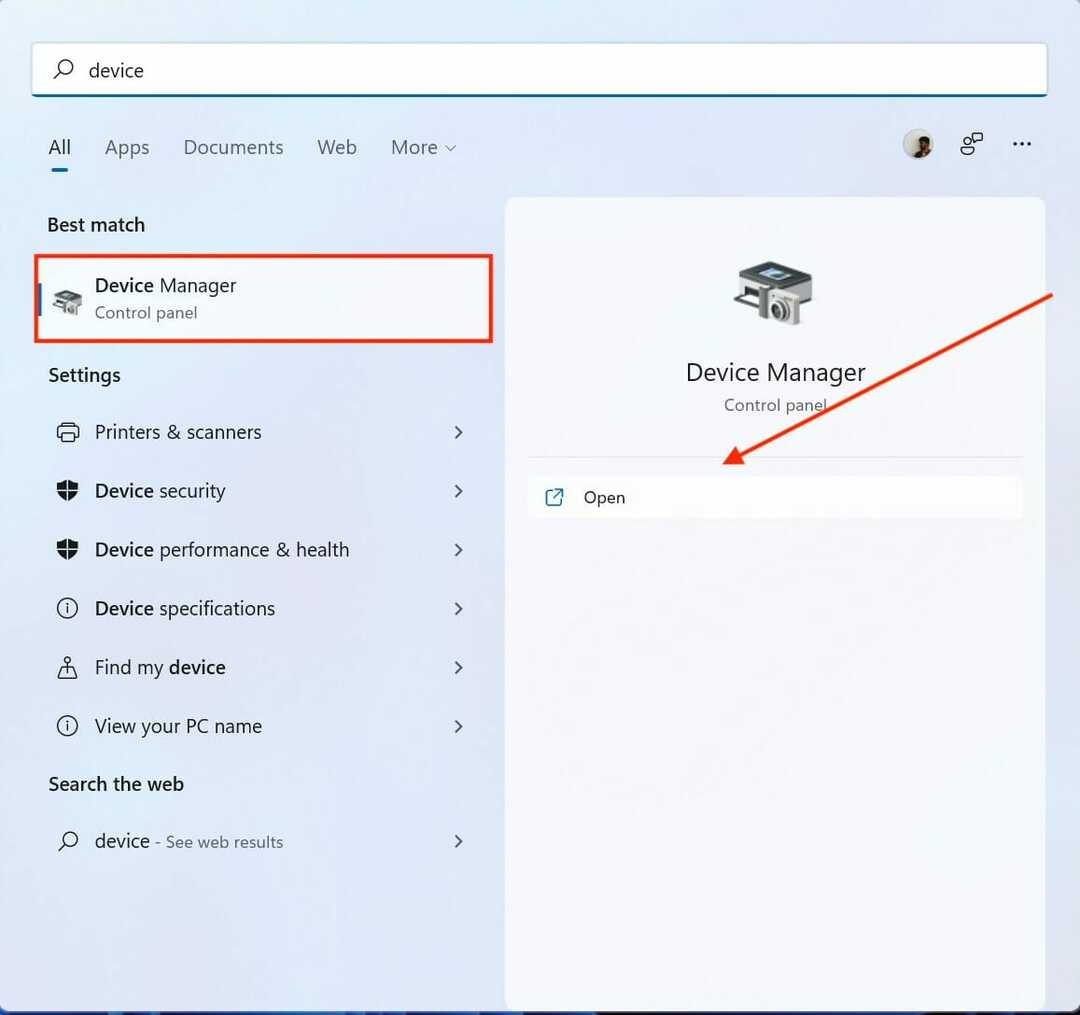
- Klik Keyboard.
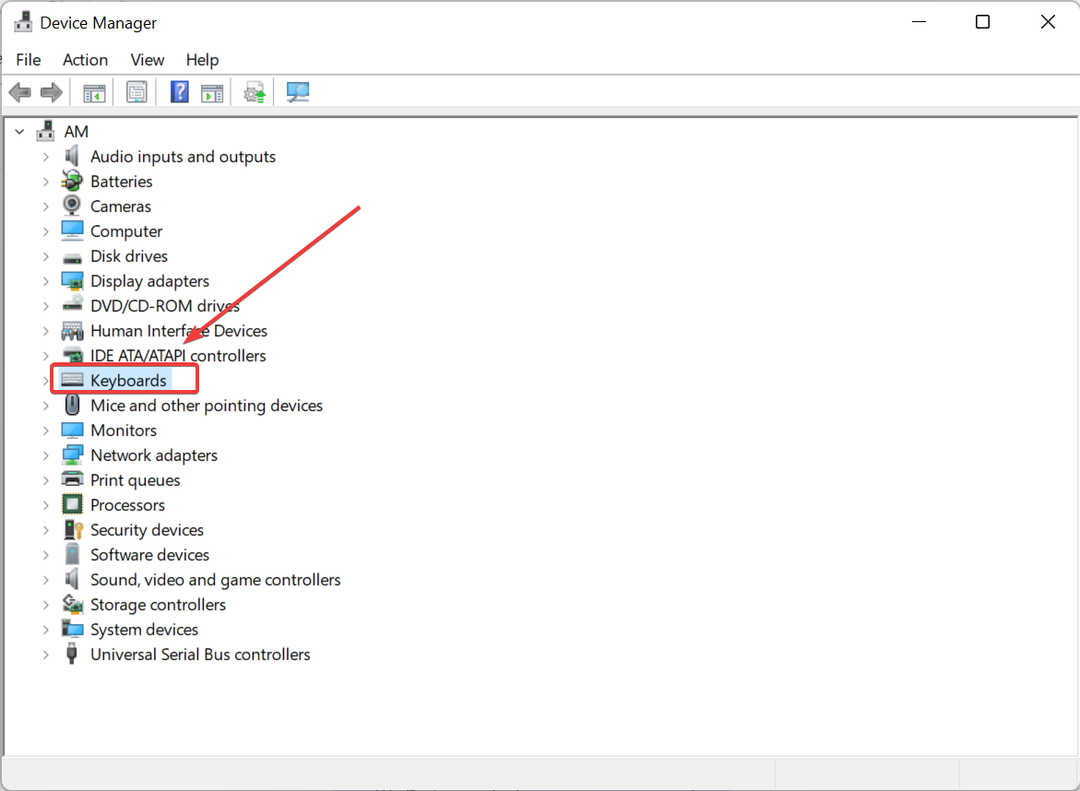
- Pilih driver penutup Permukaan Anda, klik kanan padanya, dan klik Copot pemasangan.
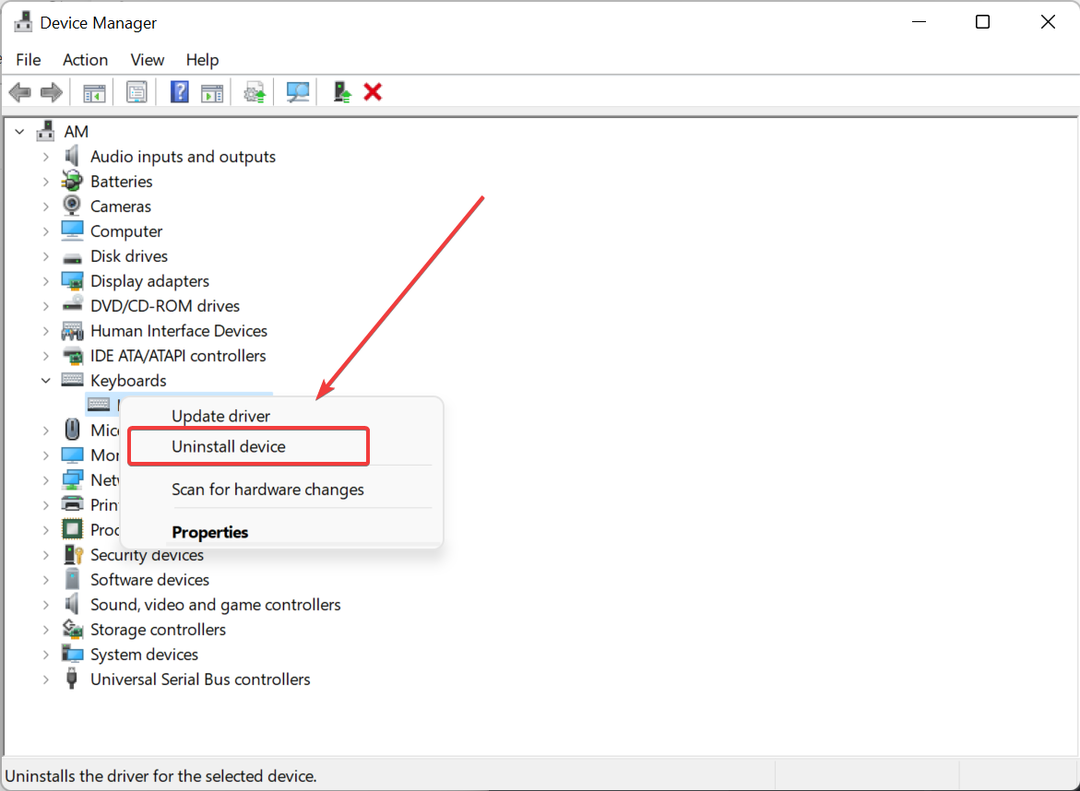
- Setelah mencopot pemasangan, klik kanan pada keyboard dan pilih Pindai perubahan perangkat keras.
- Driver yang diperbarui akan diinstal ulang.
Windows secara otomatis mendeteksi periferal yang terhubung ke perangkat Anda. Dan inilah mengapa ketika Anda memilih Pindai perubahan perangkat keras, Windows mendeteksi keyboard dan menginstal drivernya.
Menjaga driver Anda diperbarui membantu komputer Anda berjalan lancar dan efisien. Jika Anda memiliki driver yang kedaluwarsa, Anda dapat menghadapi masalah kinerja atau kegagalan perangkat dan aplikasi.
DriverFix adalah alat hebat yang secara otomatis memperbarui driver di komputer Anda dan membuat komputer Anda tetap mutakhir.
⇒ Dapatkan DriverFix
5. Periksa pembaruan
- Membuka Pengaturan dengan mencarinya di bilah pencarian.

- Klik pembaruan Windows dan klik Periksa Pembaruan di panel jendela sisi kanan.
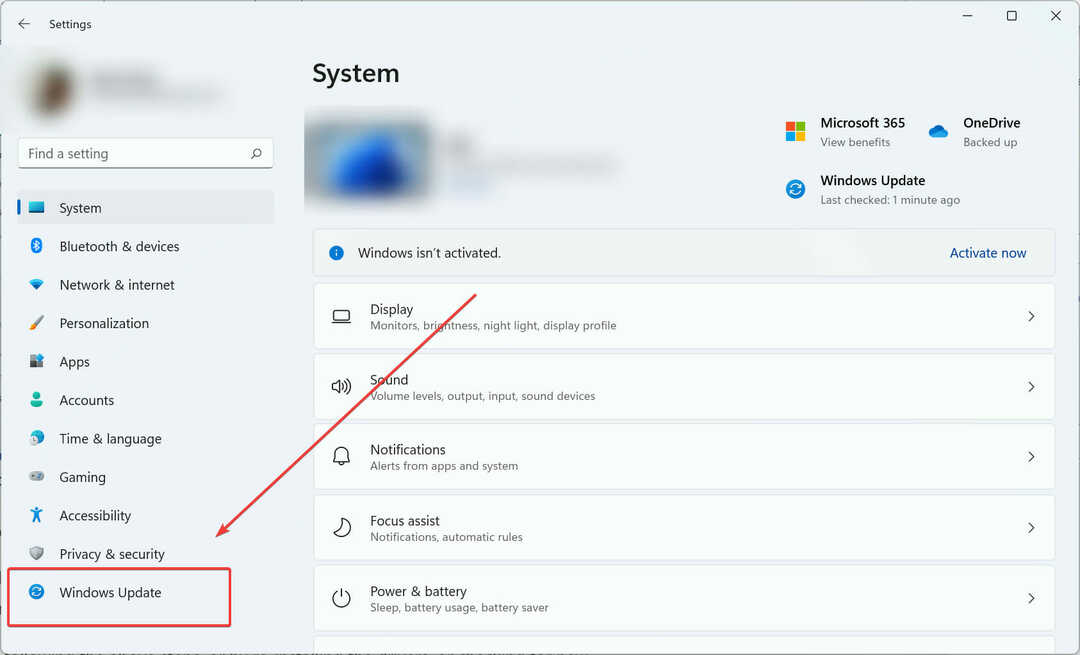
- Setelah Windows mencari pembaruan terbaru, klik Unduh dan pasang.
- Hidupkan Kembali komputer Anda.
Beberapa Pembaruan Windows dapat menginstal dengan driver dan file yang rusak, yang dapat menyebabkan masalah. Pembaruan Windows terbaru untuk perangkat Surface membuat pengandar penutup tipe Surface hilang.
Ini dapat diperbaiki dengan mengikuti langkah-langkah di atas, seperti menginstal ulang driver, memeriksa pembaruan baru, dan semua yang disebutkan di atas.
 Masih mengalami masalah?Perbaiki dengan alat ini:
Masih mengalami masalah?Perbaiki dengan alat ini:
- Unduh Alat Perbaikan PC ini dinilai Hebat di TrustPilot.com (unduh dimulai di halaman ini).
- Klik Mulai Pindai untuk menemukan masalah Windows yang dapat menyebabkan masalah PC.
- Klik Perbaiki Semua untuk memperbaiki masalah dengan Teknologi yang Dipatenkan (Diskon Eksklusif untuk pembaca kami).
Restoro telah diunduh oleh 0 pembaca bulan ini.

![[Memperbaiki] IME keyboard Jepang tidak berfungsi di Windows 10](/f/b87ab22d4680ca9bf16483687c84a5a6.jpg?width=300&height=460)
![Tombol atau Tombol Windows tidak berfungsi [Perbaikan Aman]](/f/7db6bad6fa7ccf9ae040397c822788a9.jpg?width=300&height=460)